वीडियो धीमा या तेज़ कैसे करें
क्या आपके पास वीडियो देखने का ज़्यादा वक़्त नहीं है और आप इसकी गति बढ़ाना चाहते हैं? या फिर किसी दूसरी गति वाला वीडियो पाना चाहते हैं? HitPaw टूलकिट के इस्तेमाल से आप केवल 5 चरणों में ऐसा कर सकते हैं।
चरण 1. HitPaw डाउनलोड और शुरू करें
hitpaw.com से HitPaw टूलकिट डाउनलोड करें। इसे अपने मैक या विंडोज पीसी पर चलाएं।
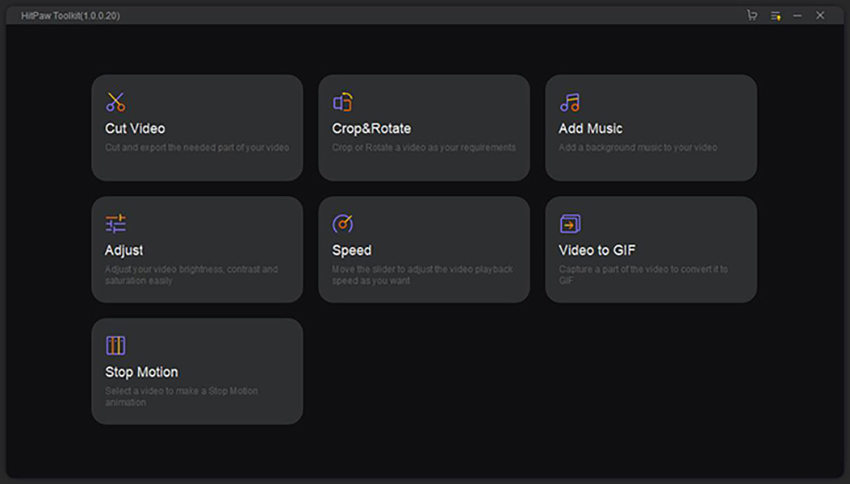
चरण 2. वीडियो अपलोड करें
मुख्य इंटरफ़ेस में "गति" पर क्लिक करें। इसके बाद, वीडियो की गति बदलने के लिए इसे HitPaw टूलकिट में खींचकर छोड़ें।
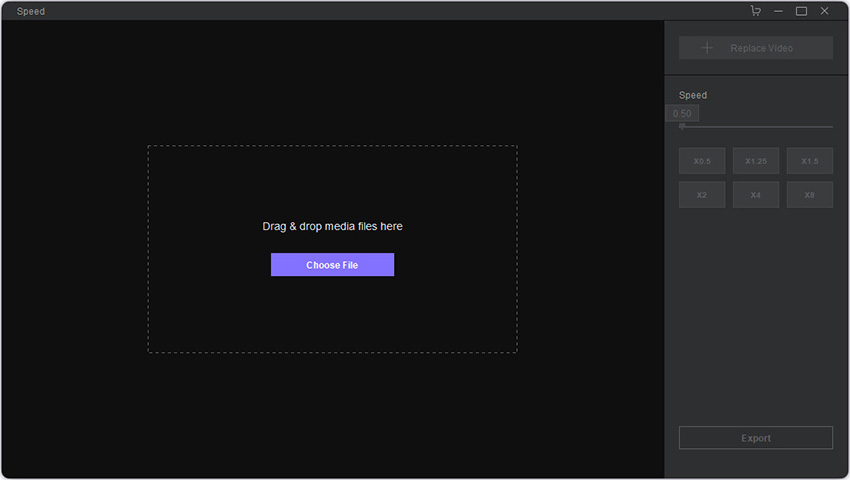
चरण 3. गति समायोजित करें
वीडियो प्रीव्यू करने के लिए "प्ले" बटन पर क्लिक करें। इसके बाद, दायीं तरफ जाएँ, "गति" बटन खींचें, या अपनी ज़रुरत के हिसाब से “X 0.5”, “X 1.25”, “X 1.5”, “X 2”, “X 4”, “X 8” चुनें।
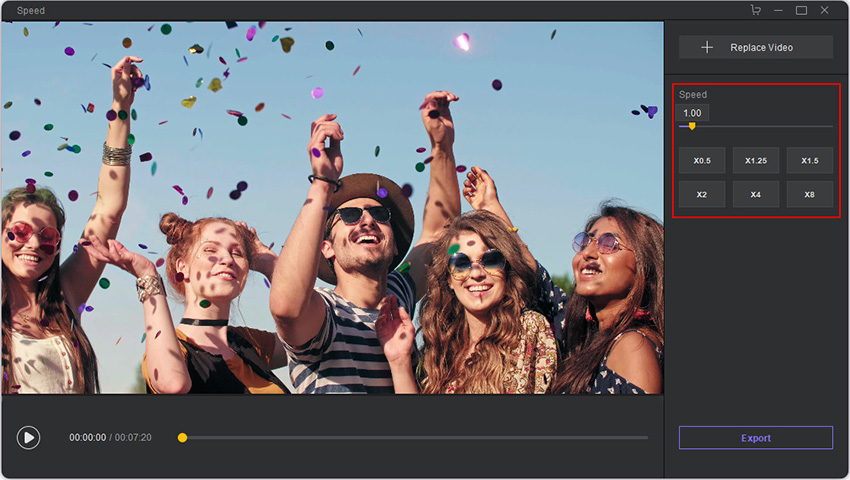
चरण 4. वीडियो एक्सपोर्ट करें
एक्सपोर्ट करने से पहले दोबारा प्रीव्यू करने के लिए "प्ले" पर क्लिक करें। अगर आप इससे संतुष्ट हैं तो अपडेट किये गए वीडियो को सहेजने के लिए "एक्सपोर्ट करें" पर क्लिक करें।
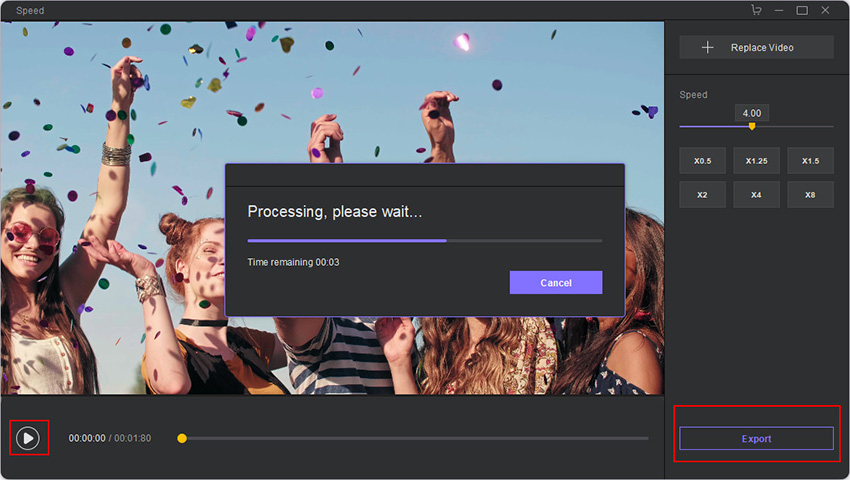
चरण 5. एक्सपोर्ट किया गया वीडियो खोजें
आप अपने कंप्यूटर पर एक्सपोर्ट किया गया वीडियो पा सकते हैं। अपनी ज़रुरत के अनुसार इसे चलाएं या प्रयोग करें।




